这篇文章主要介绍了windows中打印机怎么调深浅的相关知识,内容详细易懂,操作简单快捷,具有一定借鉴价值,相信大家阅读完这篇windows中打印机怎么调深浅文章都会有所收获,下面我们一起来看看吧。
1、首先点开左下角开始菜单,打开“设备和打印机”
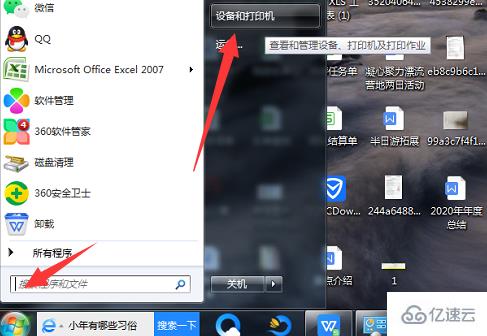
2、如果是win10或win11,就先打开控制面板,再打开“查看设备和打印机”
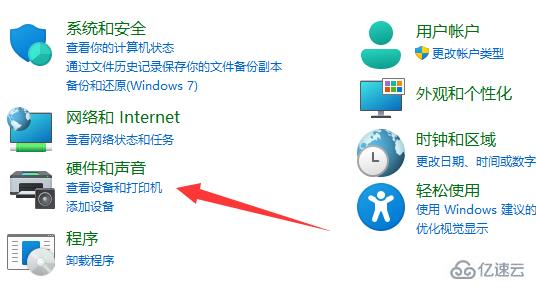
3、打开后,右键打印机选择“打印机首选项”

4、然后点击右下角“其他打印选项”设置。
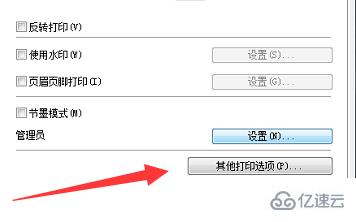
5、最后选择左上角“浓度调整”
6、就可以通过右边滑块调整深浅了。
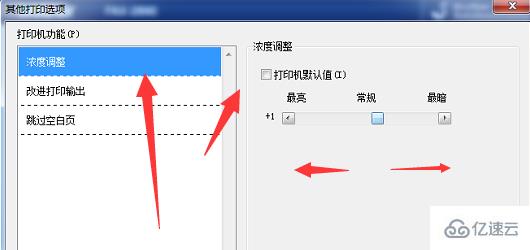
关于“windows中打印机怎么调深浅”这篇文章的内容就介绍到这里,感谢各位的阅读!相信大家对“windows中打印机怎么调深浅”知识都有一定的了解,大家如果还想学习更多知识,欢迎关注亿速云行业资讯频道。
亿速云「云服务器」,即开即用、新一代英特尔至强铂金CPU、三副本存储NVMe SSD云盘,价格低至29元/月。点击查看>>
免责声明:本站发布的内容(图片、视频和文字)以原创、转载和分享为主,文章观点不代表本网站立场,如果涉及侵权请联系站长邮箱:is@yisu.com进行举报,并提供相关证据,一经查实,将立刻删除涉嫌侵权内容。